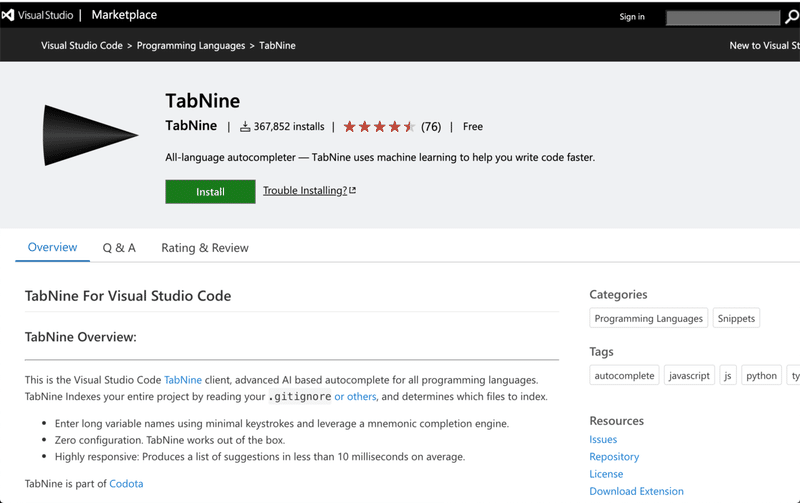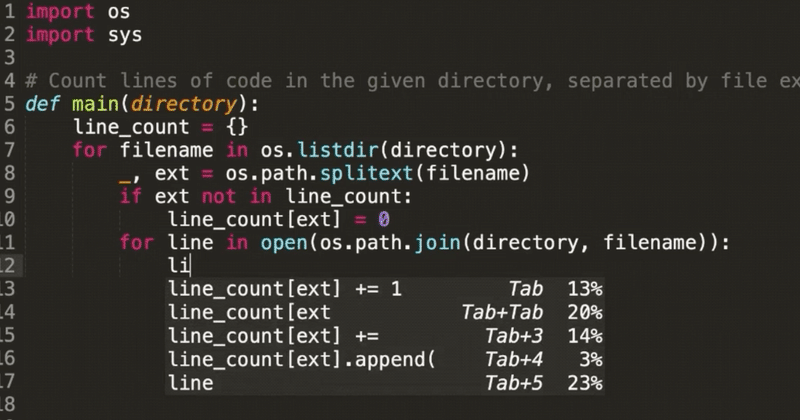
TabNine+VSCodeで快適な補完(オートオンプリート)環境を作る方法
こんにちは、Choimirai School のサンミンです。
0 はじめに
Githubで公開されている約200万のソースファイルを機械学習モデル(GPT-2)を使ってあらゆる言語のオートコンプリートを提供するのが、TabNineです。
これはすごい!ソースコードを解析しあらゆる言語のオートコンプリートを提供するのが、TabNine 。新しいリリースでは、
— Sangmin @ChoimiraiSchool (@gijigae) July 19, 2019
①GitHubにある2万本以上のファイルを分析
②GPT-2で次に予想されるコードを提案(Pythonの例↓)
プログラミングのハードルもだいぶ下がるはず🐍。https://t.co/gIroluRwcK pic.twitter.com/vXD4D9B18W
今回の note では TabNine を VSCode にインストールし快適な補完(オートコンプリート)環境を作る方法を紹介します。
1 前提条件
VSCodeは既にインストールされていることを前提で進めます。まだの方は、こちらのサイトからダウンロードしてください。
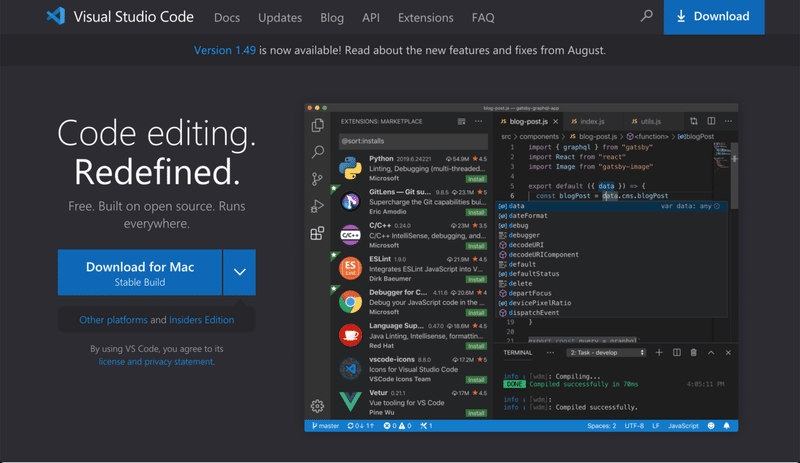
2 TabNine のインストール
VSCodeのにはマーケットプレイスがあって、ニーズにあわせ様々なプラグインをインストールすることができます。
上記のリンクをクリックしますと次のように、TabNine for Visual Studio Codeのページが表示されます。
Install のボタンを押下しますと下記のポップアップが表示されますので「Continue」で次のステップへ進んでください。
※注意:VSCodeをお持ちでない方は、インストールがまず必要です。
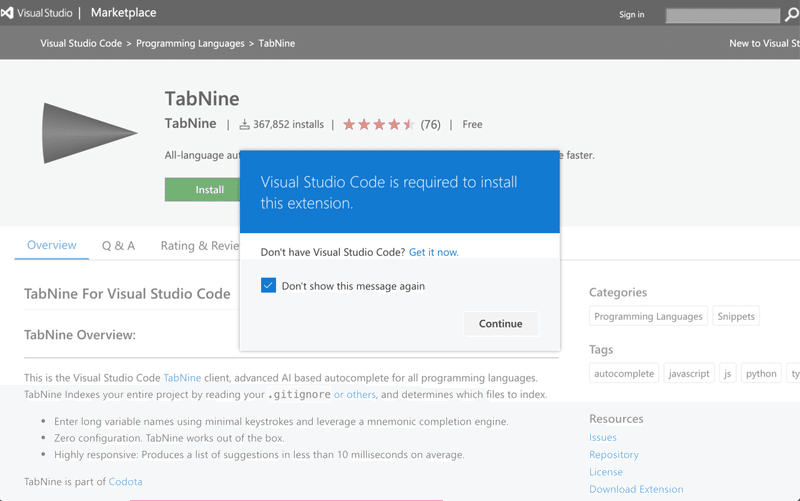
すると、今度はVSCodeを開いても良いですか?というポップアップが表示されます。
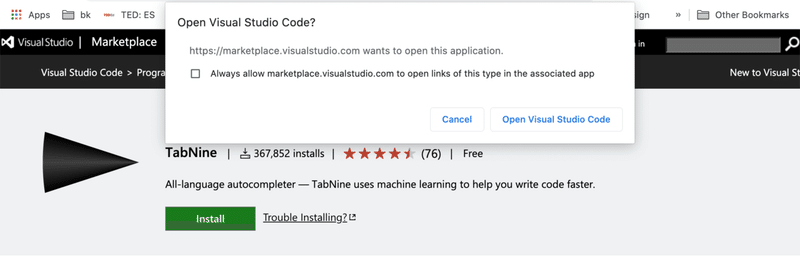
「Open Visual Studio Code」をクリックし、VSCodeを開いてください。

「Extension: TabNine」のタブから、TabNineをインストールしてください。
3 TabNineの設定
TabNineを快適に利用する為にはいくつかの設定が必要です。設定は、VScodeのCommand Palette(Ctrl+Shift+P / Cmd+Shift+P)から行います。
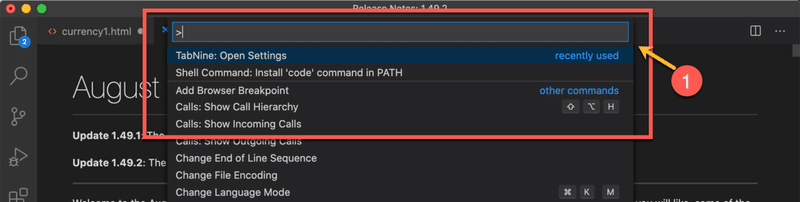
上記画像のようにCommand Palette(①)を開いて、TabNine を入力し、候補に表示される「TabNine: Open Settings」を選択しますとTabNineの設定値を変えられるページ(TabNine Extension Settings)へ遷移します。
TabNine ProのAPI Keyをお持ちの方は、TabNine Professional の「Edit」ボタンを押下し、Keyを入力してください。
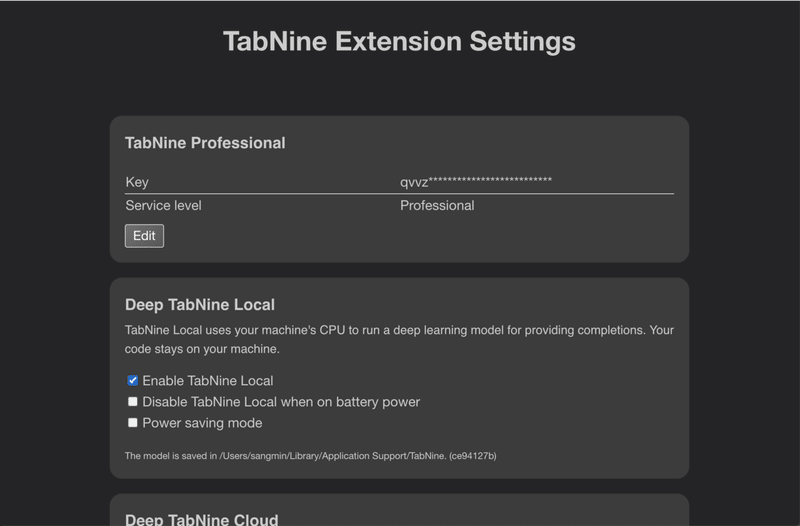
4 TabNine PRO版
TabNineは無料でも利用できますが全ての処理をローカルで行いますとメモリの容量が不足し、PCやMacが重くなる原因となります。
TabNine Professional版(月15ドル)ですと「Deep TabNine Cloud」の設定を Enabled にすることができます。すると、クラウド上のGPUを利用できますのでローカルのスペックを心配しなくても大丈夫です。
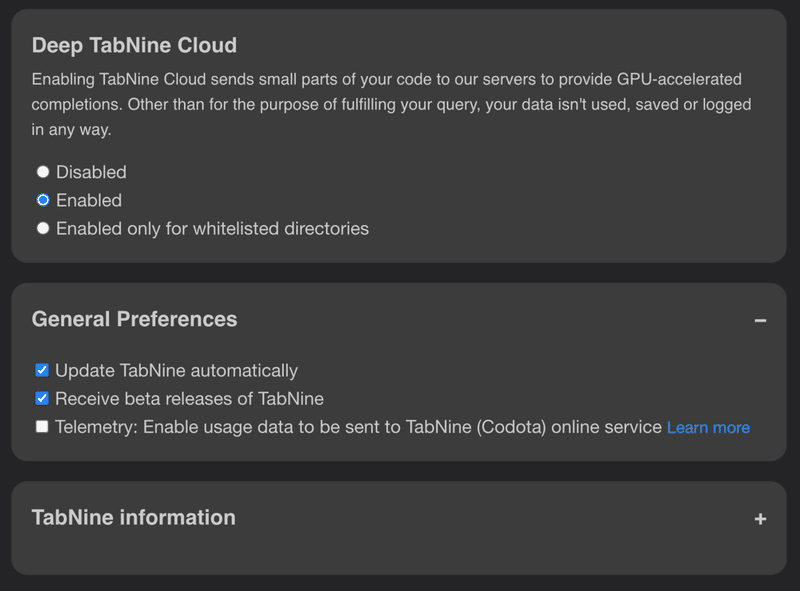
※注意:TabNine Cloudはクラウド上にあるGPUを利用して計算するためマシンスペックを利用しません。ただし、コードをクラウドに送信するためコードが意図せぬところから漏れる可能性はあります。
5 まとめ
ハーバード大学のウェブプログラミング(Python+JavaScript)の授業をVSCode+TabNineで受けたのですが、TabNineが提案してくれるコードを繰り返してみることで講義の内容がよりわかり易かったです。
ハーバード大学が提供しているPython+JavaScript(👉https://t.co/N5hsOvrpfP)のクラスもオススメ🐍。学習量は週に6〜9時間で3か月。プログラミング初心者の方は、余裕を持って4か月くらい考えると良い。授業のシラバスにあわせ、Roam で勉強日記を書くと理解もより深まるはずです。#Roam部 https://t.co/8dVq1r2oUM
— Sangmin @ChoimiraiSchool (@gijigae) August 31, 2020
TabNineは開発者の生産性向上だけでなく、これからプログラミングを学ばれる方にも大変役立つツールです。
. @TabNineInc の使い方についてよく質問される。TabNineには2つの使い道があると考えている。
— Sangmin @ChoimiraiSchool (@gijigae) September 21, 2020
① 生産性向上
② プログラミング学習の補助
これからプログラミングという人はTabNineが提案する候補は参考までにして、実際コードを書くのが良い。でないと学びの害になるので気をつけて欲しい。 https://t.co/4zqPP4w7do
2019年の7月にリリースされたTabNineは、GPT-2を利用して学習させられたものです。2020年10月からGPT-3が一般に公開されますと、TabNineもさらに強力で快適な開発環境を提供してくれると期待しています。
この記事が気に入ったらサポートをしてみませんか?